


win11系统安装好之后,一般情况下都需要激活了才可以使用,不激活的话很多功能都无法时候,有些小伙伴想要不联网激活,但是不知道应该怎么操作,下面小编给大家分享一下win11第一次开机跳过联网激活的操作方法,一起来看看吧。win11跳过联网激活方法:
Win11跳过联网激活方法教程:
第一步:首先我们在win11系统需要联网的安装界面,按下键盘上的快键盘“win+f10”,有些笔记本可能需要按下“fn+win+f10”。
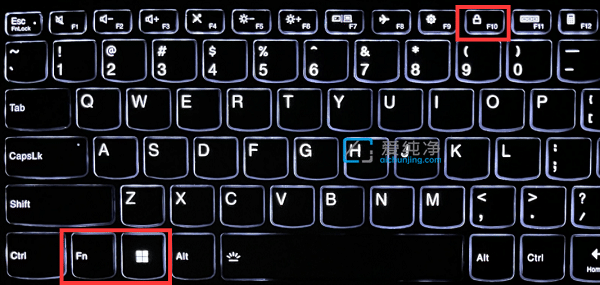
第二步:按下快捷键之后,win11系统就会自动弹出命令提示符窗口,我们在其中输入“oobe\bypassnro”并按下回车。
第三步:如果还是不行的话,可以重复上面的步骤再次打开cmd窗口,输入“OOBE\BypassNRO.cmd”再回车试试看。
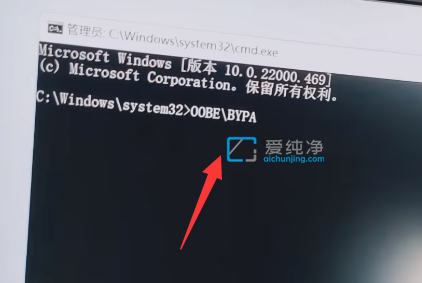
第四步:使用上述命令后win11系统就会重新启动,再进入联网界面后可以发现,右下角多了一个“我没有internet连接”
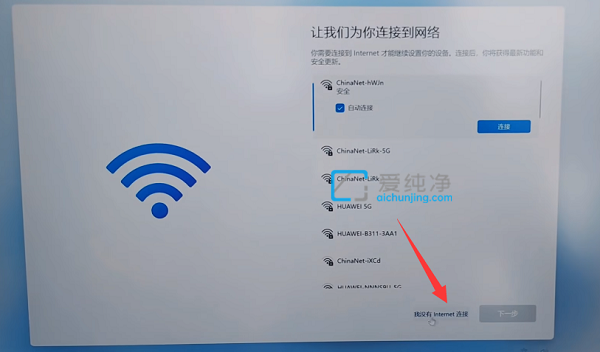
第五步:鼠标点击我没有网络,再点击“继续执行受限设置”选项,就可以跳过联网激活,直接进行后续的设置登录了。
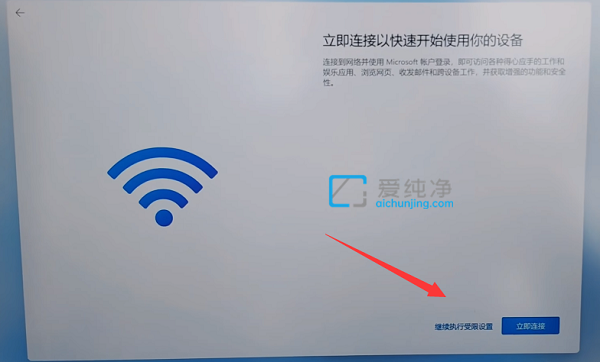
| 留言与评论(共有 条评论) |